Midjourneyの初期設定をして、25回分の無料トライアルでAIイラストを作成してみよう!!
<全体の手順>
1) Discordの初期設定をする。
2) Midjourneyの初期設定をする。
3) 画像の作成をする。
初期設定をすれば誰でも簡単にAIイラストが作れるようになりますよ。
<Midjourneyの初期設定>
① Discord(ディスコード)の初期設定をする。
登録を押すと、電話番号または、メールアドレスを入力してくださいと文字がでてきます。
電話番号もしくは、メールアドレスを選んで入力してから、「次へ」のボタンをおす。
誕生日を入力するよう、求められるので、誕生日を入力したあと、アカウント作成ボタンをおす。
ロボットではないかの確認が入るので、指示された通りに選択をする。
今回は、馬が歩いているのと、走っている絵柄を選択するようにと指示がありました。
登録したメールアドレスもしくは電話番号に認証のメールが来るので、クリックして認証をすませます。
Discord(ディスコード)を開くと、質問に答える形で進んでいきます。
・Xboxに接続するか?
・プロフィール画面の登録するか?(スキップ可能)
・プロフィール画面の登録するか?(スキップ可能)
・あなたの友達が、メールアドレスや電話番号であなたを見つけらるようにするか?
・学生限定の機能にアクセスするのか?
最後にサーバーの作成をするかと質問がありますが、Midjourneyのみの使用でしたら作成不良ですので、こちらは無視してOKです。
②Midjourney(ミッドジャーニー)の初期設定をする。
「Join the beta」のボタンをおします。
すると、ミッドジャーニーのアイコンが下記の様に(赤い四角)追加されているので、このアイコンが現れていれば設定完了です。
無料トライアルをする場所は、newbies-〇〇 と書かれていルーム内です。
newbiesと書かれている所でしたら、どこでも大丈夫なので、好きなところを選んでルームに入ってください。
③画像の作成をする。
絵を作ってもらうには、「/imagine prompt: 作りたい絵の詳細」を入力します。
/を入力してenter を押すと、赤い四角で囲まれている「/imagine 」が出てくるので、そちらをクリックすると、下の画像のように、自動に/imagine prompt:と入力されるので、
そのまま作りたい絵の詳細の内容を英語で入力していきます。
上記の様に入力したところ、まず4枚の画像が作られます。
UとVの真ん中にある矢印が丸くなっているボタンは、入力した単語を元にもう一度4枚を作り直しします。
今回は、U1をクリックして、絵を完成させました。
注意:newbiesのルームでは、たくさんの人が絵を作成しているので、自分の絵が流れてしまいますので、スクロールして自分の絵を探す必要があります。
「Make Variation」は、この絵を元に再度4枚作り直します。
「Upscale to Max」は、さらに高解像度な1664×1664ピクセルの画像が出力されます。
「Light Upscale Redo」は、同じ解像度で出力されるが、ディティールが軽減されます。
「Beta Upscale Redo」は・・・すみません。誰か教えてください。
「Remaster」は、背景や顔など一部を引き継いで、新しい絵を作ってくれます。例えば、女性の顔などを変えられます。
初期設定さえ行えば、あとはとっても簡単です!
無料で25回分は作成できますので、是非楽しんでみてください。



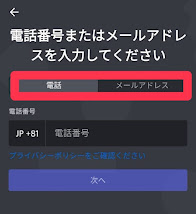
















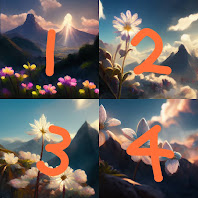






0 件のコメント:
コメントを投稿